Google Search là công cụ tìm kiếm lớn nhất thế giới, và ở Việt Nam nó vẫn là một công cụ được sử dụng phổ biến nhất bởi sự chính xác và cơ chế tìm kiếm thông minh. Ở nước ta đã và đang đầu tư công cụ tìm kiếm cho riêng mình như Coccoc, wada.. nhưng cho đến thời điểm hiện tại thì vẫn chưa thể qua mặt được ông lớn Google. Mặc dù rất muốn ủng hộ hàng Việt Nam nhưng nói thật là tìm kiếm không được chính xác lắm ^^ nên mình vẫn trung thành với Google Search. Mặc dù các bạn hằng ngày vẫn sử dụng google search để tìm kiếm nhưng để sử dụng hiệu quả và tìm kiếm chính xác nhất thì chưa phải ai cũng biết cách. Bài viết này blogchiasekienthuc.com sẽ hướng dẫn cho các bạn một số mẹo nhỏ giúp bạn tìm kiếm cực kỳ chính xác.
Thủ thuật tìm kiếm chính xác trên Google
1. Tìm kiếm trên một website bạn tin tưởng.
Ví dụ bạn thích một diễn đàn hay một website nào đó, và bạn luôn tin tưởng vào kết quả trả về từ những trang đó thì bạn tìm kiếm với lệnh sau : từ-khóa-cần-tìm [dấu cách] site:tên-trang-web
Ví dụ bạn muốn tìm phần mềm nối file trên trang blogchiasekienthuc.com bạn có thể tìm kiếm như sau: phần mềm nối file site:blogchiasekienthuc.com
Và kết quả trả về sẽ như sau:
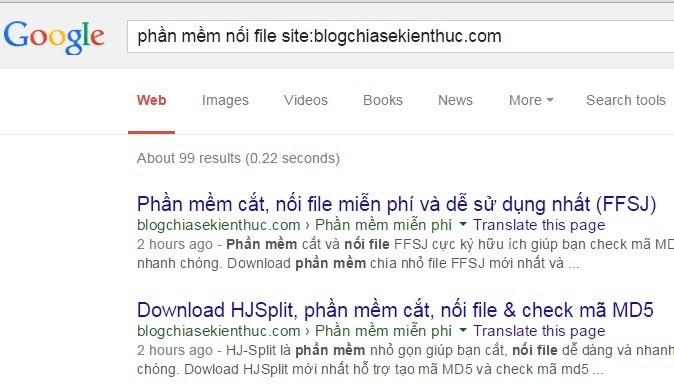
Cách tìm kiếm trên site
2. Cách tìm kiếm và tải một định dạng file (.doc, .pdf…)
Bạn đang cần tìm và tải một tài liệu để học tập có đuôi là .doc hay pdf.. ? Thay vì tìm kiếm với cách thông thường, kết quả trả về rất chung chung thì bạn có thể sử dụng mẹo sau để tìm kiếm: "tài-liệu-cần-tìm"[dấu cách]filetype df hoặc đuôi bạn cần tìm.
df hoặc đuôi bạn cần tìm.
Giả sử bạn muốn tìm kiếm tài liệu để học word: “học word” filetype df
df
Kết quả trả về:
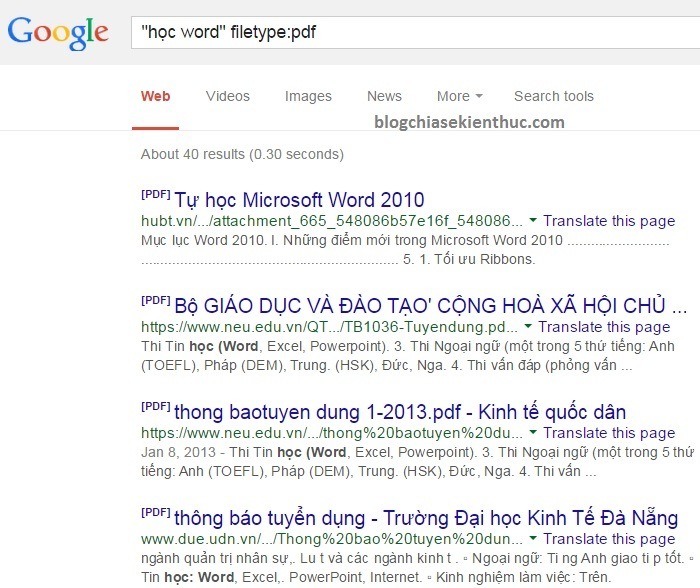
3. Tìm kiếm định nghĩa của một từ, cụm từ
Bạn không hiểu về một từ hay một cụm từ nào đó, bạn có thể tìm kiếm với cú pháp define:từ-khóa-cần-tìm
Ví dụ bạn muốn hiểu từ blog có nghĩa là gì, bạn có thể tìm kiếm với từ khóa như sau: define:blog và kết quả trả về sẽ như sau:
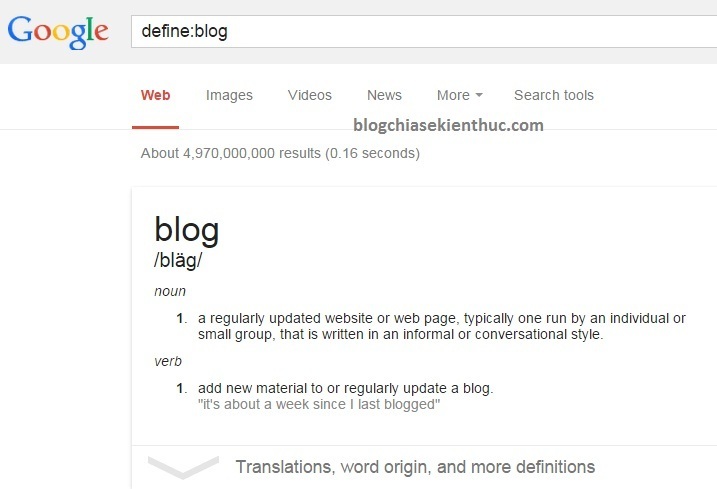
Đó là mình tìm kiếm với từ khóa tiếng anh nên kết quả trả về sẽ là Tiếng Anh, nếu không hiểu bạn có thể sử dụng Google dịch để hiểu được nghĩa của nó.
Nếu bạn tìm kiếm với từ khóa Tiếng Việt thì kết quả trả về thì thường kết quả trả về từ trang vi.wikipedia.org.
4. Tìm phần mềm, sản phẩm thay thế có cùng tính năng.
Ví dụ bạn biết một phần mềm diệt virus tên là avast, bây giờ bạn muốn tìm các phần mềm khác có tính năng tương tự như avast để bạn trải nghiệm thì có thể tìm kiếm với lệnh từ-khóa-cần-tìm vs
Ví dụ bạn muốn tìm các phần mềm tương tự với phần mềm avast thì bạn sử dụng lệnh ” avast vs “
Kết quả trả về: Ngay lập tức những sản phẩm tương tự sẽ hiện ra theo list như avg, avira, kaspersky..
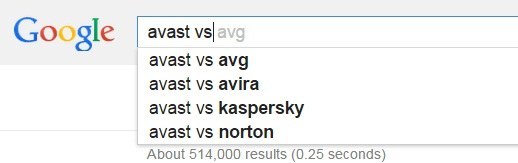
5. Tìm kiếm ảnh gốc có kích thước lớn và chất lượng cao.
Bạn có một bức ảnh rất đẹp nhưng lại hơi nhỏ không thể làm avarta được, hoặc bạn cần làm một việc gì đó cần đến bức ảnh size lớn. Với mẹo nhỏ tìm kiếm với Google Image bạn sẽ tìm được những bức ảnh ưng ý nhất.
Ví dụ bạn có một bức ảnh Girl trên máy tính hay trên một trang web nào đó và bạn muốn tìm bức ảnh gốc thì làm như sau:
Đầu tiên truy cập vào trang: image.google.com và nhấn vào biểu tượng hình cái máy ảnh
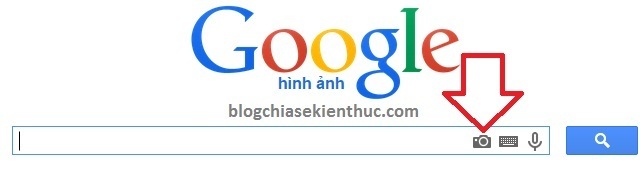
Nếu bạn đã có sẳn bức ảnh trên máy tính thì chọn Tab Tải ảnh lên sau đó chọn ảnh muốn tìm để Google tìm kiếm.
Hoặc bạn có thể copy URL một bức ảnh từ một trang web nào đó và chọn tab Dán URL của hình ảnh để tìm kiếm.
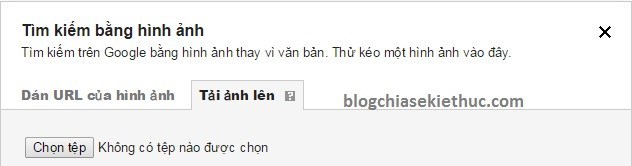
Như các bạn thấy thì size ảnh mình upload lên là 128 x 85. Giờ bạn nhấn vào All sizes để xem tất cả các kích thước của ảnh này.
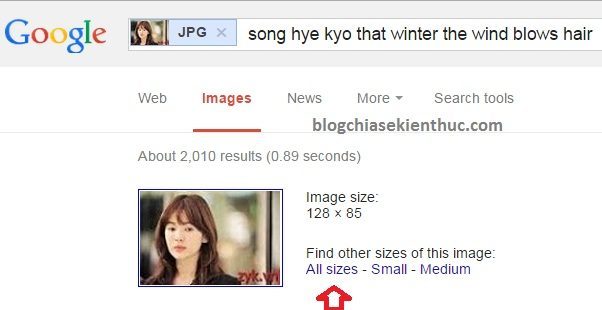
Và kết quả là chúng ta tìm được các bức ảnh gốc có kích thước khá lớn như: 620 x 404.. và còn rất nhiều các size khác nhưng mình chỉ chụp 2 cái làm ví dụ.
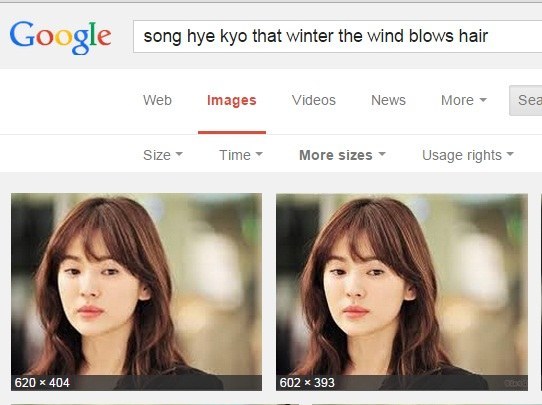
6. Xem trang web bị lỗi thông qua cache của Google.
Trong một số trường hợp bạn sẽ không thể truy cập vào một trang web nào đó bạn yêu thích, ví dụ như bị lỗi do sever chẳng hạn. Lúc này để truy cập vào trang web đó bạn sẽ có một cách khá đơn giản đó là sử dụng cache của Google. Google có một tính năng đó là tự động lưu lại toàn bộ những trang web vào bộ nhớ cache của nó và bạn cũng có thể xem nó được luôn, bạn có thể dùng cú pháp cache:website-cần-truy-cập , ví dụ như bạn muốn vào trang blogchiasekienthuc.com khi trang đó đang bị lỗi : “cache:blogchiasekienthuc.com“.
Kết quả trả về sẽ như sau:
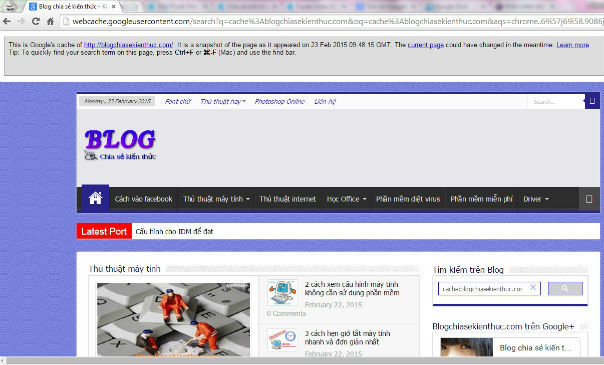
7. Tìm kiếm chính xác một từ hoặc một cụm từ.
Để tìm kiếm chính xác một từ hay một cụm từ bạn có thể sử dụng cú pháp sau: "từ-khóa-cần-tìm" . Chỉ cần sử dụng dấu ngoặc kép là bạn có thể tìm chính xác rồi.
8. Tính toán như một chiếc máy tính.
Các bạn có biết Google Search cũng là một chiếc máy tính ? Chỉ cần gõ các phép tính vào và nhấn Enter là sẽ xuất hiện kết quả và một chiếc máy tính như hình bên dưới. Khá chuyên nghiệp đúng không ?
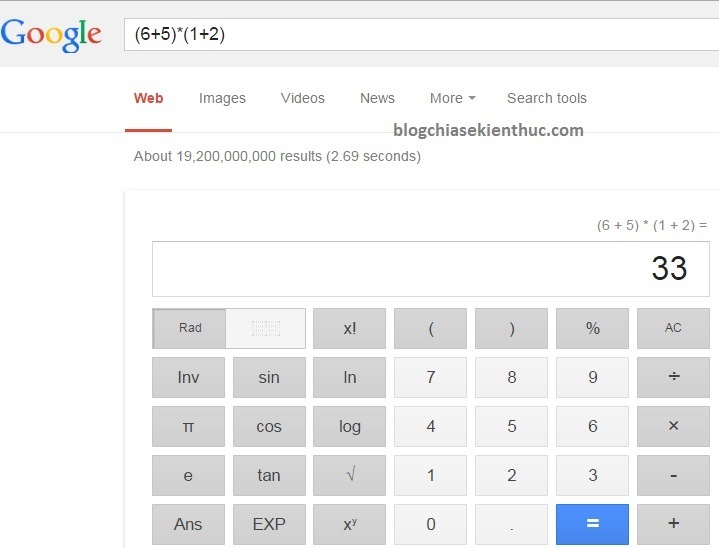
9. Dịch số ra chữ bằng Tiếng Anh
Với tính năng này bạn có thể dịch được những con số cực khủng bằng Google Search. Ví dụ nhé:
Bạn có thể sử dụng cú pháp sau đây trên Google Search nhé: Số-cần-dịch = English
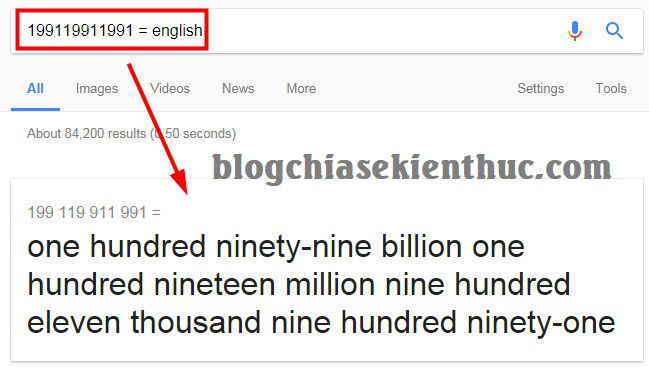
10. Tính % tiền Tip, tiền bo thêm
Tính năng này mình thấy rất là hay cho những bạn không quá rành về Toán học ? Bạn có thể sử dụng tính năng này để để tính phần trăm tăng giảm của một sản phẩm nào đó cực nhanh, nếu như bạn đang sử dụng máy tính PC hoặc Laptop.
Bạn hãy nhập từ khóa sau vào Google tìm kiếm: tip calculator và nhấn Enter => xuất hiện bảng tính % tăng, giảm giá như hình bên dưới.
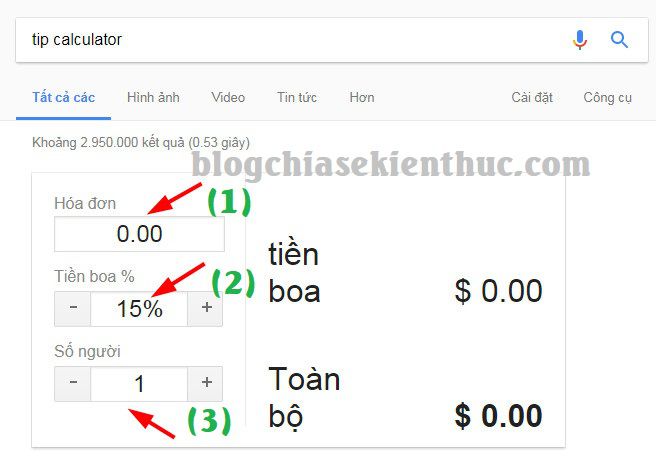
Ví dụ cụ thể. Ví dụ mình mua 1 sản phẩm có giá là 106.000 VNĐ. Câu hỏi đặt ra là nếu như sản phẩm đó đang tăng giá thì thêm 5% thì giá của sản phẩm sẽ là bao nhiêu.
Bạn sử dụng bản tính trên để thực hiện tính giá nhanh như sau:
=> Lúc này bạn quan tâm đến phần: Tiền Boa. Dựa vào đây chúng ta có thể biết được 5% của 106.000 VNĐ là 5.300 VNĐ.
Tips: Mặc định thì công cụ này chỉ tính % tăng thêm thôi và nó đã có kết quả sẵn ở dưới rồi. Còn trong trường hợp mà sản phẩm đó giảm 5% thì bạn chỉ cần lấy giá tiền – tiền boa là xong.
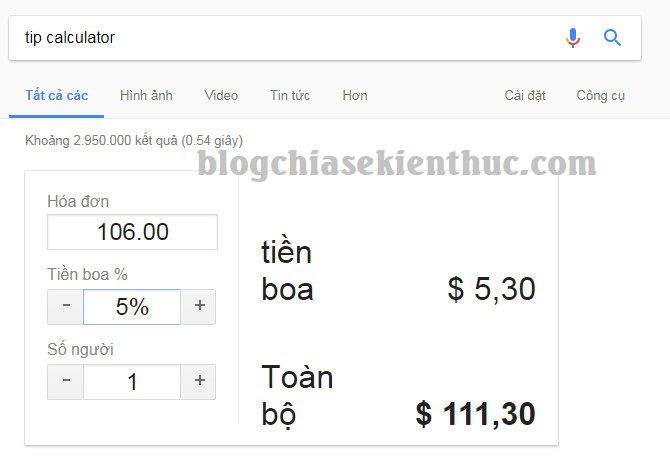
Lời kết
Trên đây là những cách mà mình thường xuyên sử dụng trên Google Search và thấy khá hữu ích. Nếu bạn quan tâm có thể vào đây để nghiên cứu thêm, còn rất nhiều thủ thuật hay khác. Hi vọng sau bài viết này các bạn sẽ có thêm những kinh nghiệm cần thiết để tìm kiếm trên google thay vì cách tìm kiếm thông thường mà bạn vẫn sử dụng.
Chúc các bạn thành công!!!
Thủ thuật tìm kiếm chính xác trên Google
1. Tìm kiếm trên một website bạn tin tưởng.
Ví dụ bạn thích một diễn đàn hay một website nào đó, và bạn luôn tin tưởng vào kết quả trả về từ những trang đó thì bạn tìm kiếm với lệnh sau : từ-khóa-cần-tìm [dấu cách] site:tên-trang-web
Ví dụ bạn muốn tìm phần mềm nối file trên trang blogchiasekienthuc.com bạn có thể tìm kiếm như sau: phần mềm nối file site:blogchiasekienthuc.com
Và kết quả trả về sẽ như sau:
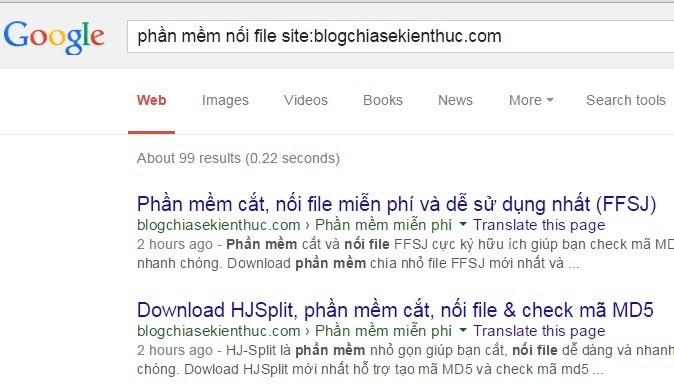
Cách tìm kiếm trên site
2. Cách tìm kiếm và tải một định dạng file (.doc, .pdf…)
Bạn đang cần tìm và tải một tài liệu để học tập có đuôi là .doc hay pdf.. ? Thay vì tìm kiếm với cách thông thường, kết quả trả về rất chung chung thì bạn có thể sử dụng mẹo sau để tìm kiếm: "tài-liệu-cần-tìm"[dấu cách]filetype
Giả sử bạn muốn tìm kiếm tài liệu để học word: “học word” filetype
Kết quả trả về:
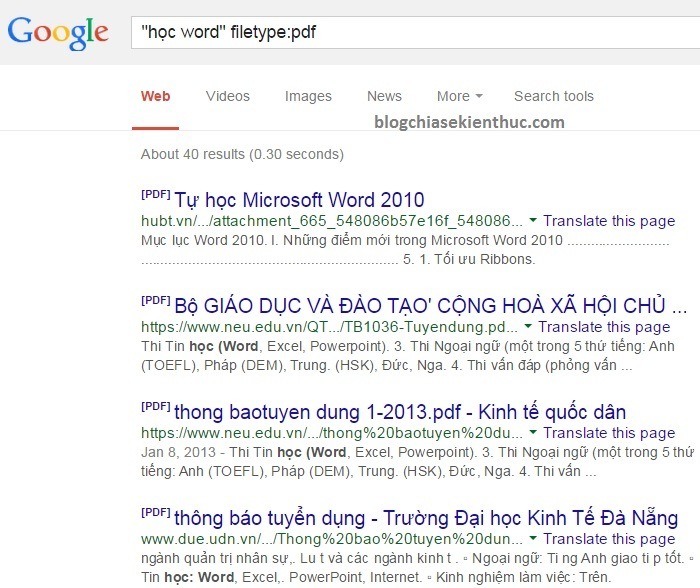
3. Tìm kiếm định nghĩa của một từ, cụm từ
Bạn không hiểu về một từ hay một cụm từ nào đó, bạn có thể tìm kiếm với cú pháp define:từ-khóa-cần-tìm
Ví dụ bạn muốn hiểu từ blog có nghĩa là gì, bạn có thể tìm kiếm với từ khóa như sau: define:blog và kết quả trả về sẽ như sau:
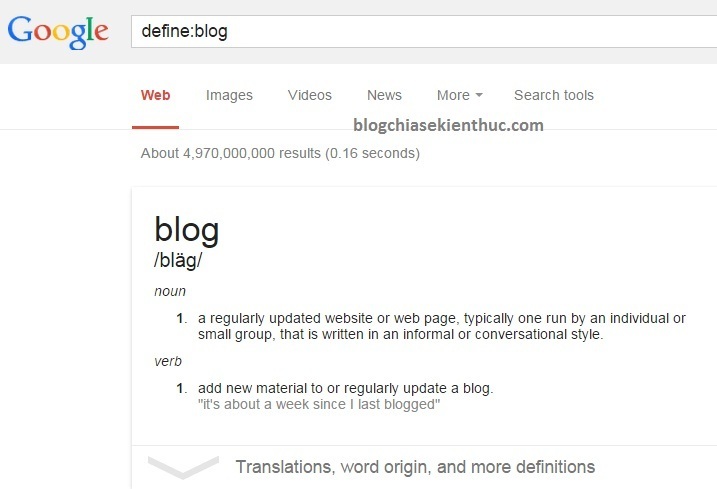
Đó là mình tìm kiếm với từ khóa tiếng anh nên kết quả trả về sẽ là Tiếng Anh, nếu không hiểu bạn có thể sử dụng Google dịch để hiểu được nghĩa của nó.
Nếu bạn tìm kiếm với từ khóa Tiếng Việt thì kết quả trả về thì thường kết quả trả về từ trang vi.wikipedia.org.
4. Tìm phần mềm, sản phẩm thay thế có cùng tính năng.
Ví dụ bạn biết một phần mềm diệt virus tên là avast, bây giờ bạn muốn tìm các phần mềm khác có tính năng tương tự như avast để bạn trải nghiệm thì có thể tìm kiếm với lệnh từ-khóa-cần-tìm vs
Ví dụ bạn muốn tìm các phần mềm tương tự với phần mềm avast thì bạn sử dụng lệnh ” avast vs “
Kết quả trả về: Ngay lập tức những sản phẩm tương tự sẽ hiện ra theo list như avg, avira, kaspersky..
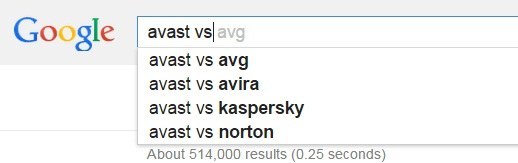
5. Tìm kiếm ảnh gốc có kích thước lớn và chất lượng cao.
Bạn có một bức ảnh rất đẹp nhưng lại hơi nhỏ không thể làm avarta được, hoặc bạn cần làm một việc gì đó cần đến bức ảnh size lớn. Với mẹo nhỏ tìm kiếm với Google Image bạn sẽ tìm được những bức ảnh ưng ý nhất.
Ví dụ bạn có một bức ảnh Girl trên máy tính hay trên một trang web nào đó và bạn muốn tìm bức ảnh gốc thì làm như sau:
Đầu tiên truy cập vào trang: image.google.com và nhấn vào biểu tượng hình cái máy ảnh
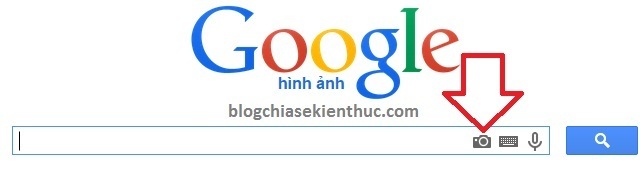
Nếu bạn đã có sẳn bức ảnh trên máy tính thì chọn Tab Tải ảnh lên sau đó chọn ảnh muốn tìm để Google tìm kiếm.
Hoặc bạn có thể copy URL một bức ảnh từ một trang web nào đó và chọn tab Dán URL của hình ảnh để tìm kiếm.
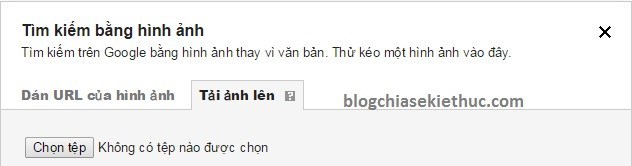
Như các bạn thấy thì size ảnh mình upload lên là 128 x 85. Giờ bạn nhấn vào All sizes để xem tất cả các kích thước của ảnh này.
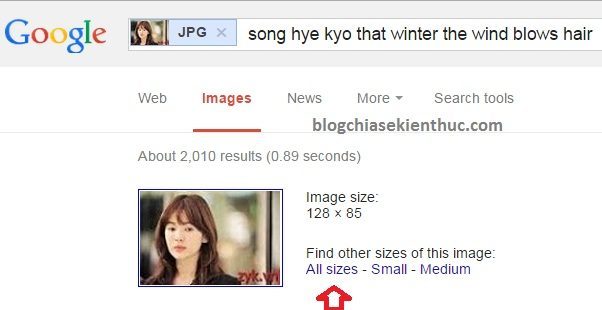
Và kết quả là chúng ta tìm được các bức ảnh gốc có kích thước khá lớn như: 620 x 404.. và còn rất nhiều các size khác nhưng mình chỉ chụp 2 cái làm ví dụ.
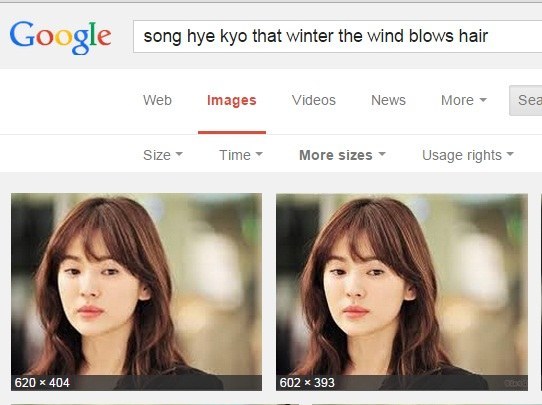
6. Xem trang web bị lỗi thông qua cache của Google.
Trong một số trường hợp bạn sẽ không thể truy cập vào một trang web nào đó bạn yêu thích, ví dụ như bị lỗi do sever chẳng hạn. Lúc này để truy cập vào trang web đó bạn sẽ có một cách khá đơn giản đó là sử dụng cache của Google. Google có một tính năng đó là tự động lưu lại toàn bộ những trang web vào bộ nhớ cache của nó và bạn cũng có thể xem nó được luôn, bạn có thể dùng cú pháp cache:website-cần-truy-cập , ví dụ như bạn muốn vào trang blogchiasekienthuc.com khi trang đó đang bị lỗi : “cache:blogchiasekienthuc.com“.
Kết quả trả về sẽ như sau:
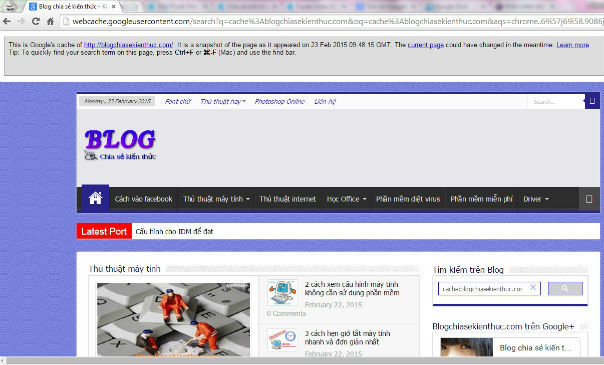
7. Tìm kiếm chính xác một từ hoặc một cụm từ.
Để tìm kiếm chính xác một từ hay một cụm từ bạn có thể sử dụng cú pháp sau: "từ-khóa-cần-tìm" . Chỉ cần sử dụng dấu ngoặc kép là bạn có thể tìm chính xác rồi.
8. Tính toán như một chiếc máy tính.
Các bạn có biết Google Search cũng là một chiếc máy tính ? Chỉ cần gõ các phép tính vào và nhấn Enter là sẽ xuất hiện kết quả và một chiếc máy tính như hình bên dưới. Khá chuyên nghiệp đúng không ?
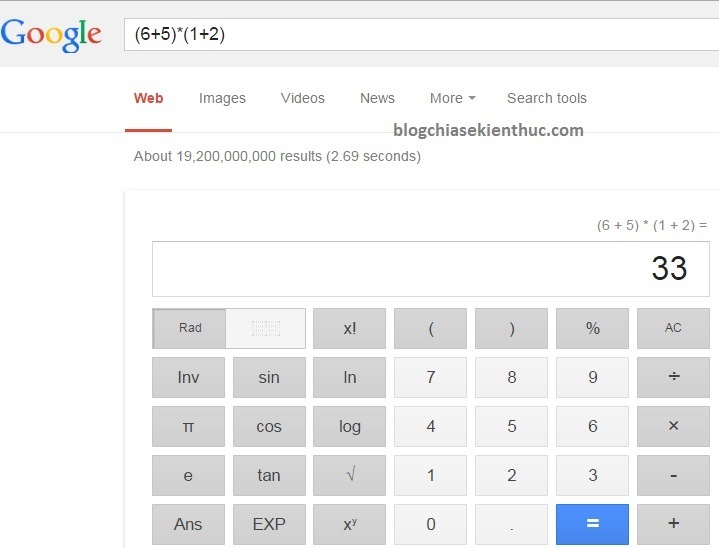
9. Dịch số ra chữ bằng Tiếng Anh
Với tính năng này bạn có thể dịch được những con số cực khủng bằng Google Search. Ví dụ nhé:
Bạn có thể sử dụng cú pháp sau đây trên Google Search nhé: Số-cần-dịch = English
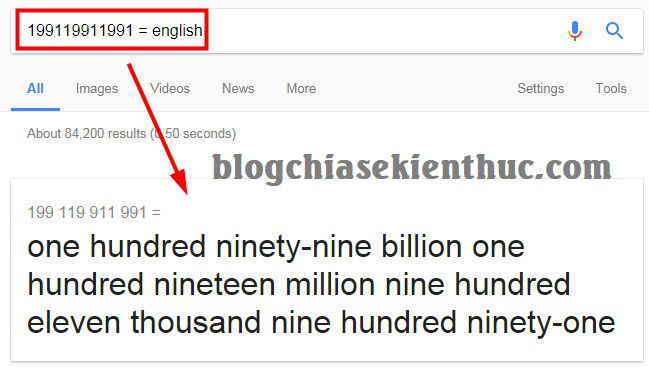
10. Tính % tiền Tip, tiền bo thêm
Tính năng này mình thấy rất là hay cho những bạn không quá rành về Toán học ? Bạn có thể sử dụng tính năng này để để tính phần trăm tăng giảm của một sản phẩm nào đó cực nhanh, nếu như bạn đang sử dụng máy tính PC hoặc Laptop.
Bạn hãy nhập từ khóa sau vào Google tìm kiếm: tip calculator và nhấn Enter => xuất hiện bảng tính % tăng, giảm giá như hình bên dưới.
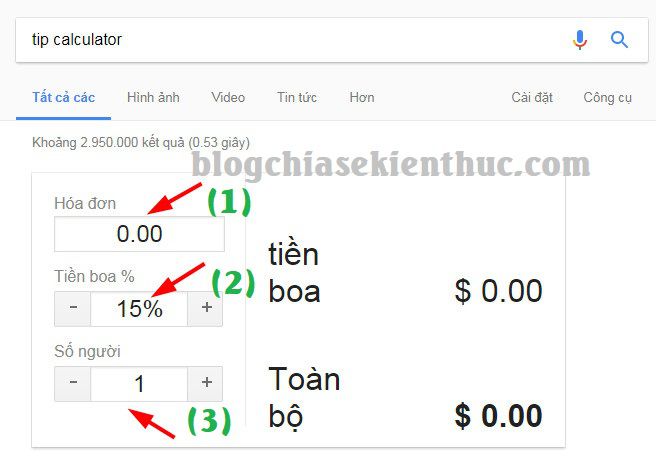
Ví dụ cụ thể. Ví dụ mình mua 1 sản phẩm có giá là 106.000 VNĐ. Câu hỏi đặt ra là nếu như sản phẩm đó đang tăng giá thì thêm 5% thì giá của sản phẩm sẽ là bao nhiêu.
Bạn sử dụng bản tính trên để thực hiện tính giá nhanh như sau:
- Hóa đơn: Nhập giá tiền của sản phẩm là: 106.000.
- Tiền Boa (%): Thầm hiểu là giá sản phẩm tăng thêm 5 %.
- Số người: Thông thường bạn để 1. Cái này họ dùng để tính tiền bo cho khách, ví dụ như một một bàn ăn có 3 người phục vụ chẳng hạn. Mà bàn ăn đó cần thanh toán là 1.060.000 nghìn, người trả tiền muốn bo cho 3 nhân viện phục vụ bàn này, mỗi người 5% của hóa đơn hơn 1 triệu này. thì nhập số 3 vào đây. Mình giải thích thêm cho các bạn hiểu.
=> Lúc này bạn quan tâm đến phần: Tiền Boa. Dựa vào đây chúng ta có thể biết được 5% của 106.000 VNĐ là 5.300 VNĐ.
Tips: Mặc định thì công cụ này chỉ tính % tăng thêm thôi và nó đã có kết quả sẵn ở dưới rồi. Còn trong trường hợp mà sản phẩm đó giảm 5% thì bạn chỉ cần lấy giá tiền – tiền boa là xong.
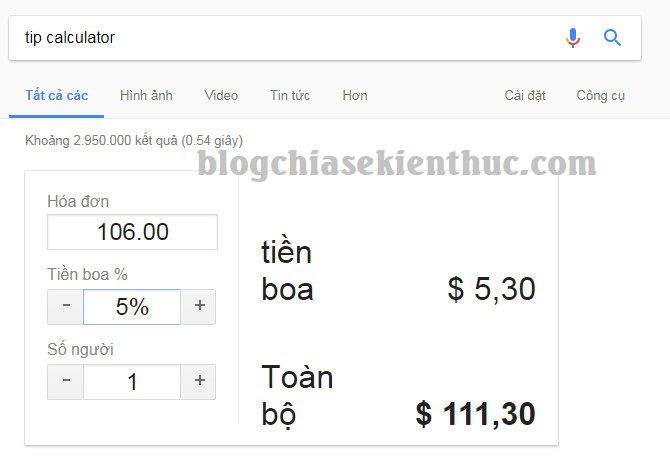
Lời kết
Trên đây là những cách mà mình thường xuyên sử dụng trên Google Search và thấy khá hữu ích. Nếu bạn quan tâm có thể vào đây để nghiên cứu thêm, còn rất nhiều thủ thuật hay khác. Hi vọng sau bài viết này các bạn sẽ có thêm những kinh nghiệm cần thiết để tìm kiếm trên google thay vì cách tìm kiếm thông thường mà bạn vẫn sử dụng.
Chúc các bạn thành công!!!
Kiên Nguyễn – Blogchiasekienthuc.com


